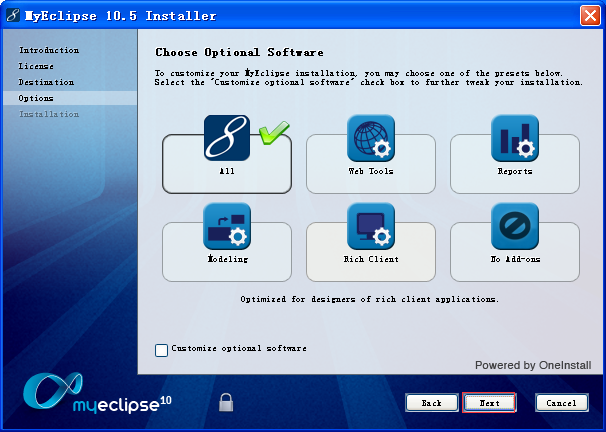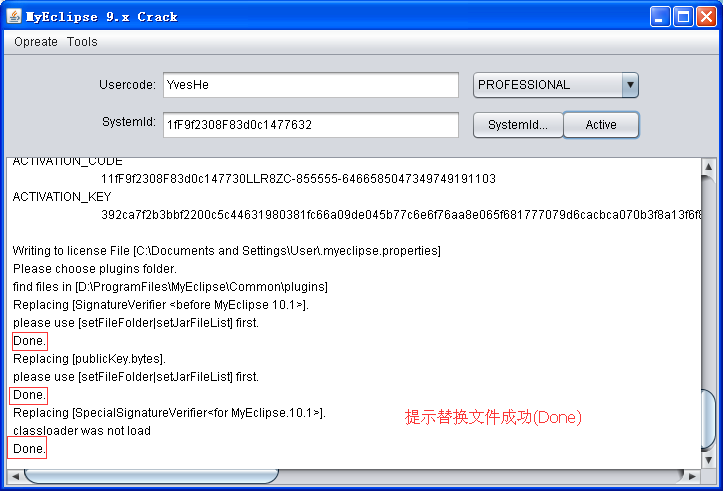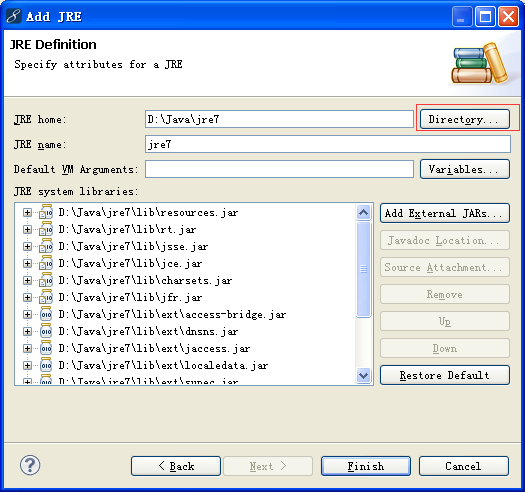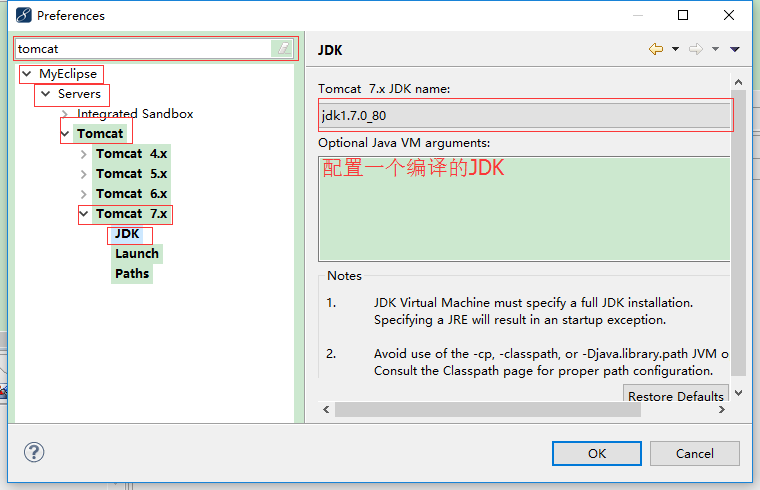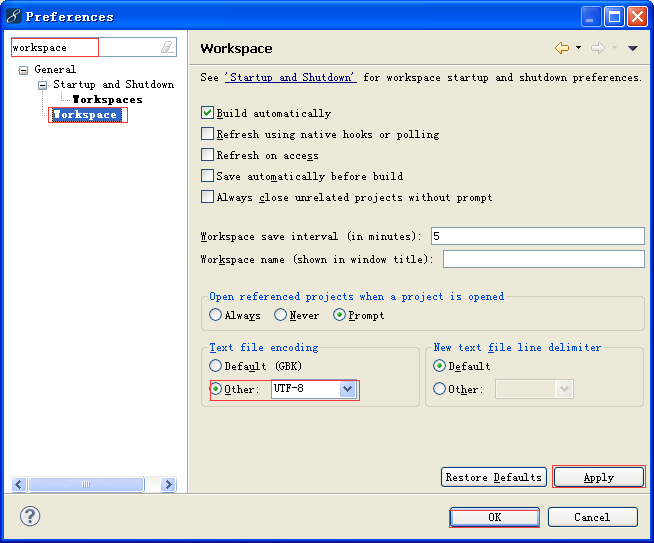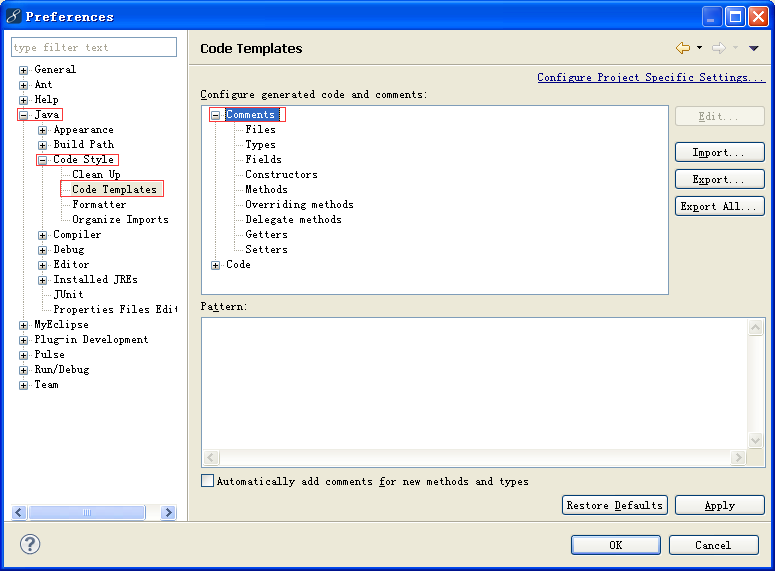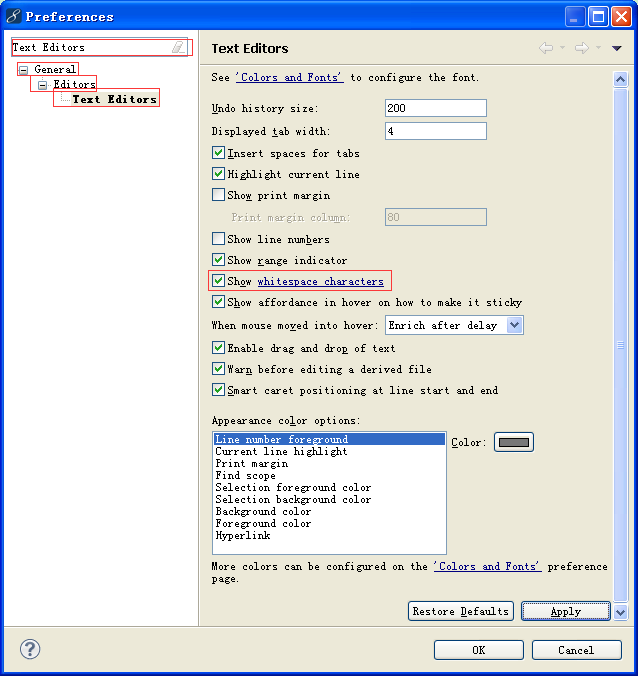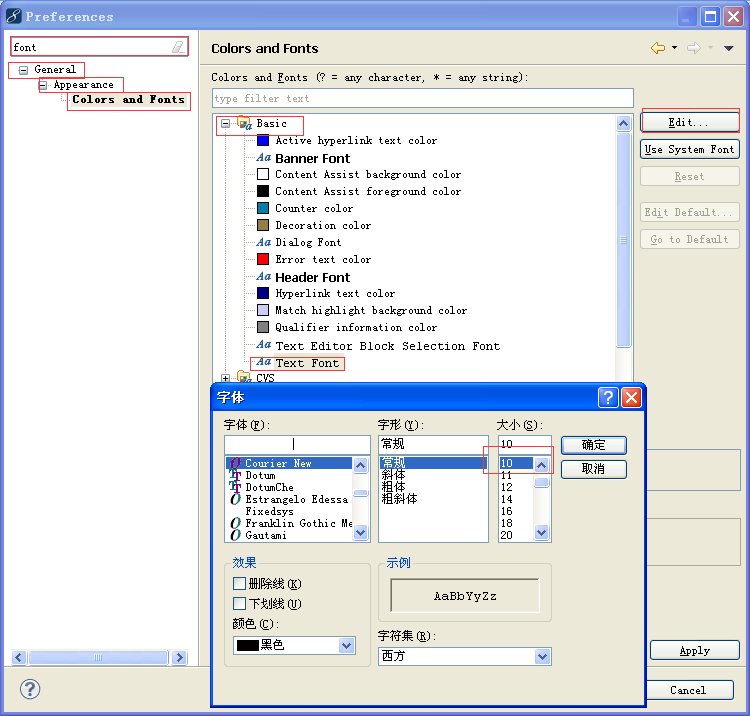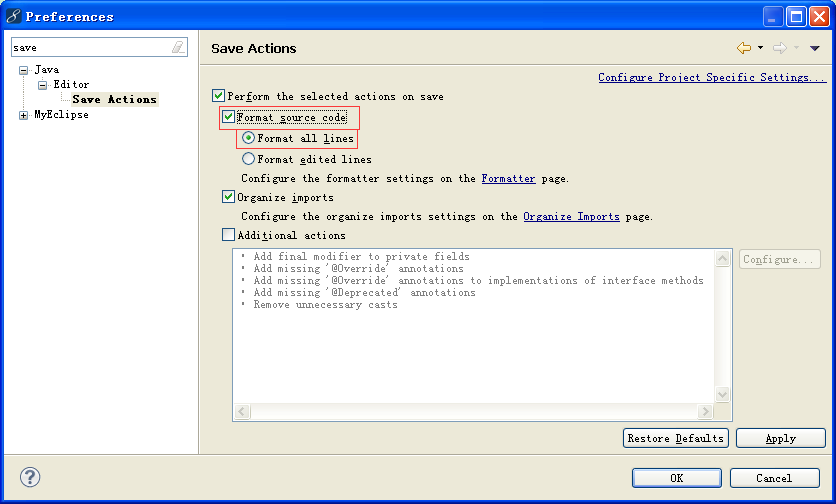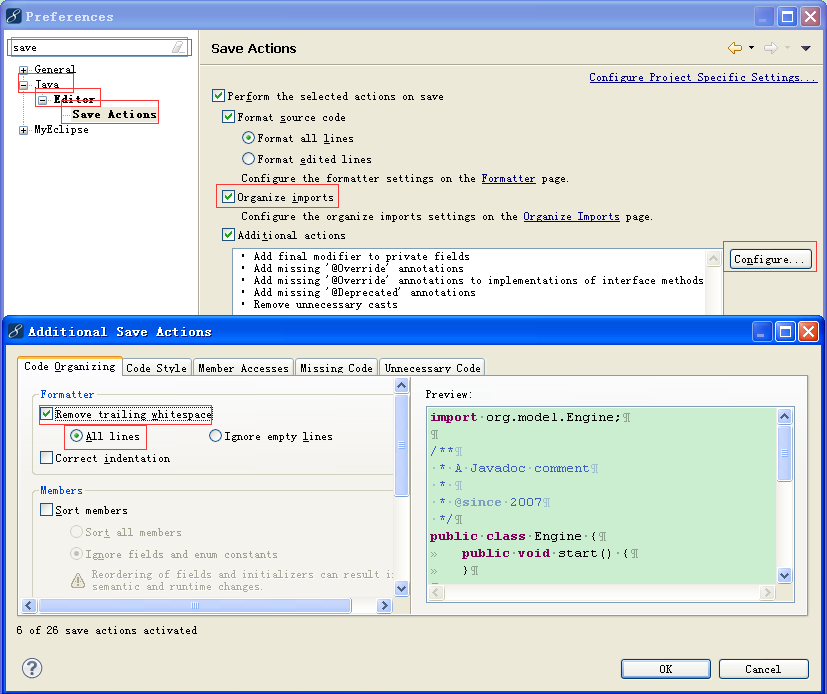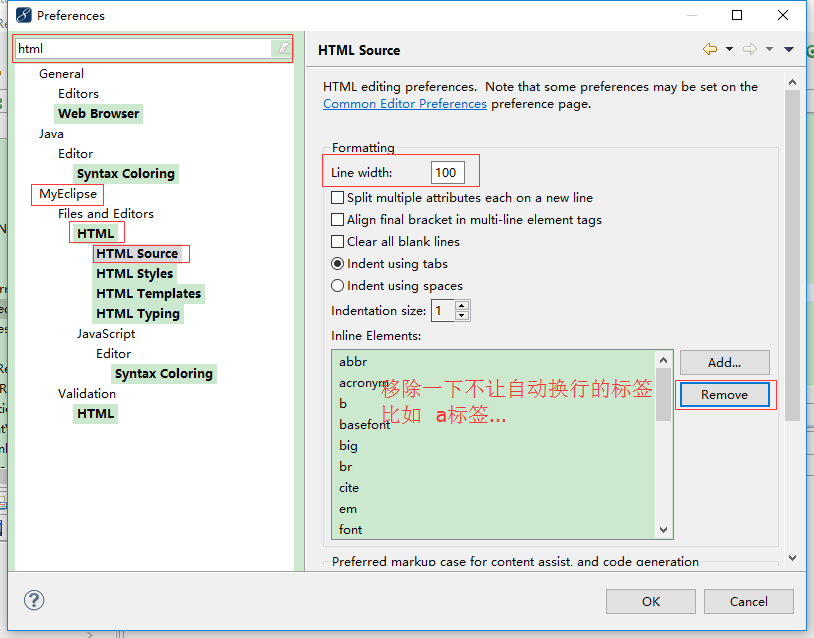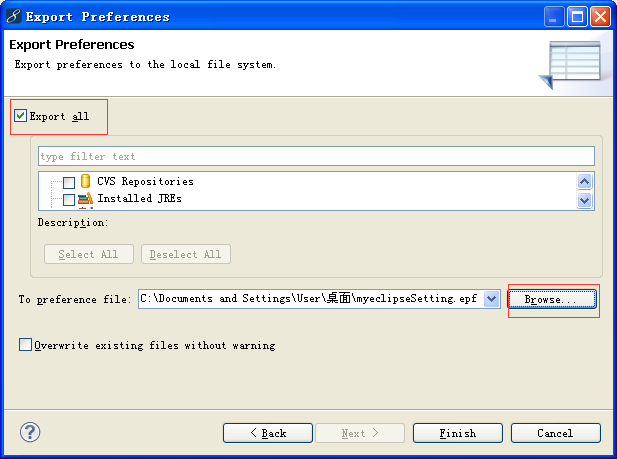MyEclipse| MyEclipse 10 安裝啟用 和 設定指南(終極版)
安裝MyEclipse :
一路下一步到選擇安裝路徑
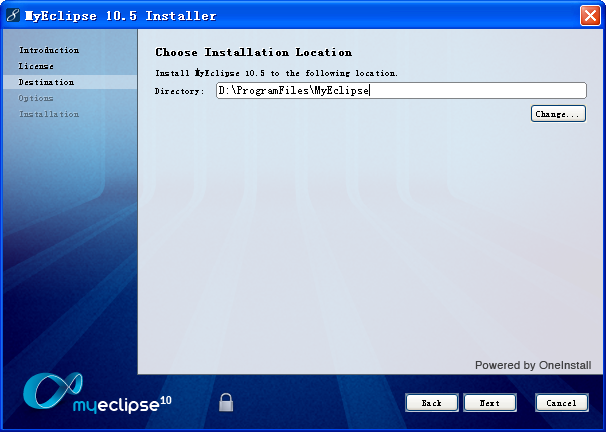
接著一直下一步:
啟用MyEclipse:
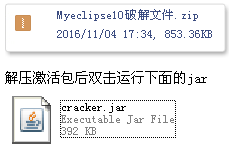
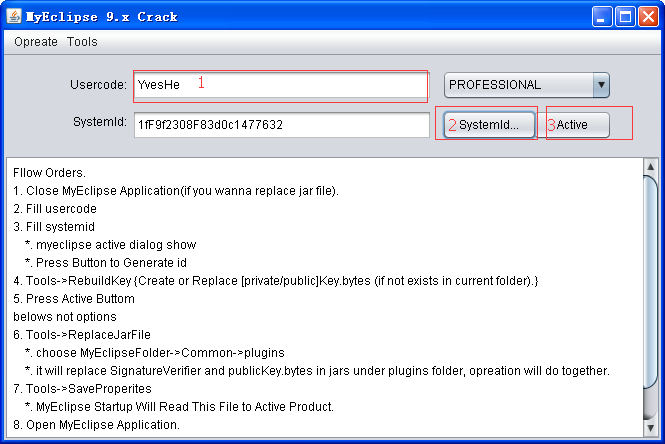
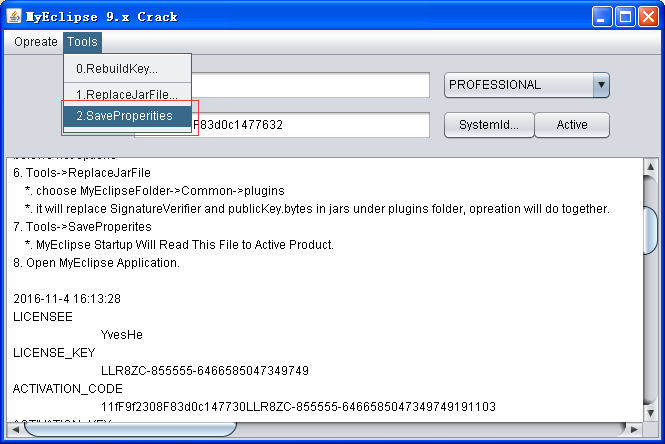
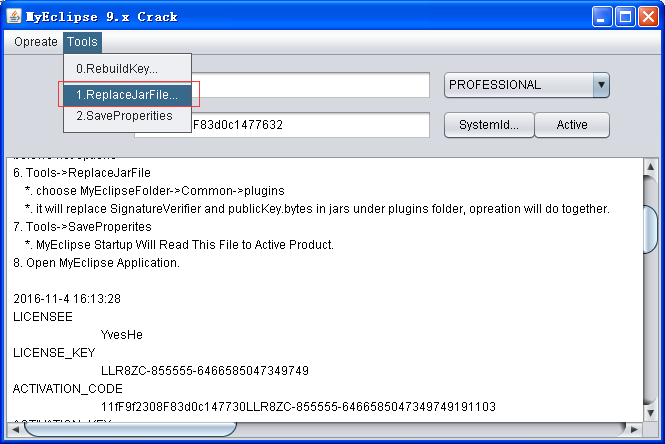
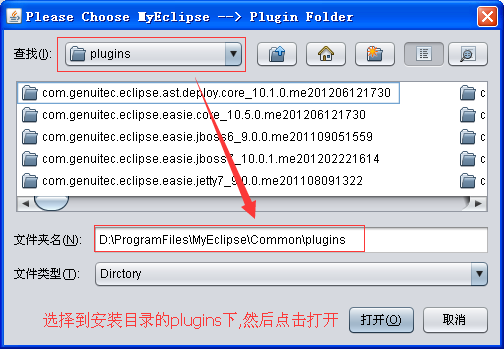
配置開發環境:
雖然MyEclipse自帶了JDK和JRE但是還是選擇用自己安裝的Sun JDK比較好.
1.配置MyEclipse使用自己安裝的JRE而不是MyEclipse自帶的JRE
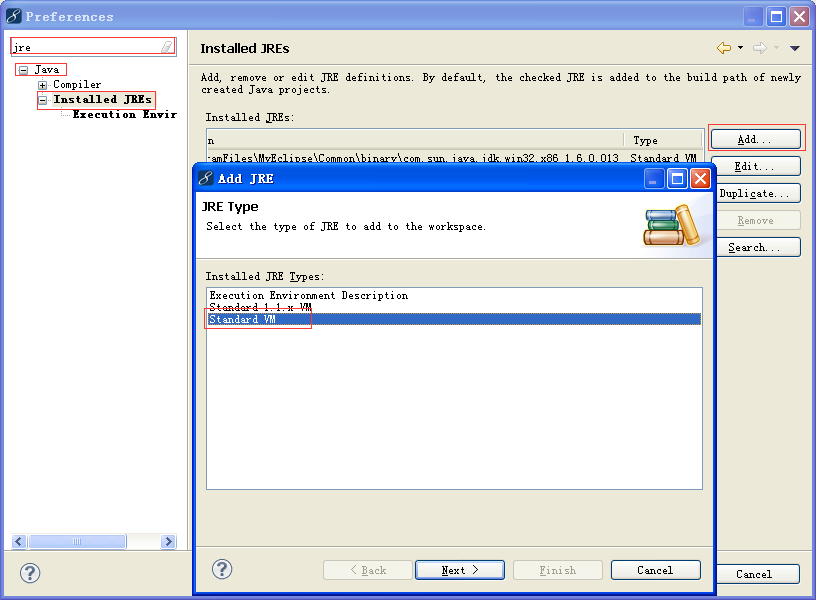
選擇自己安裝JDK目錄下的JRE
2.配置自己安裝的Tomcat,而不是使用MyEclipse自帶的Tomcat
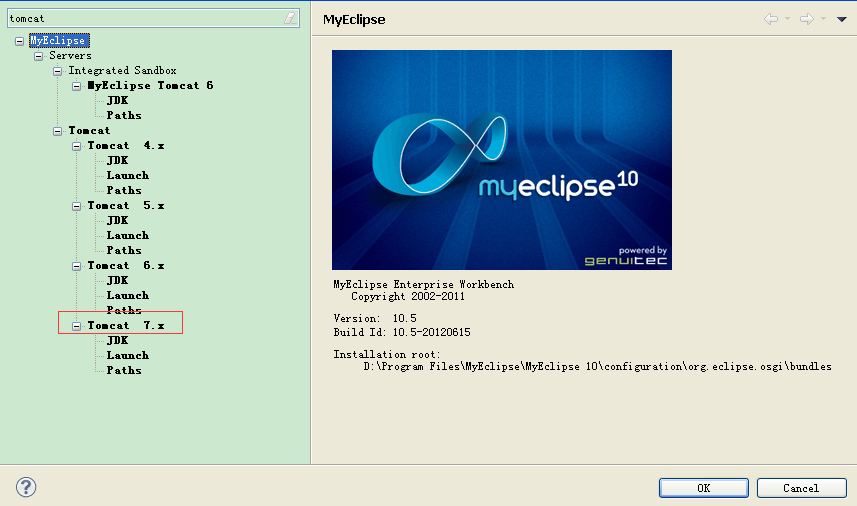
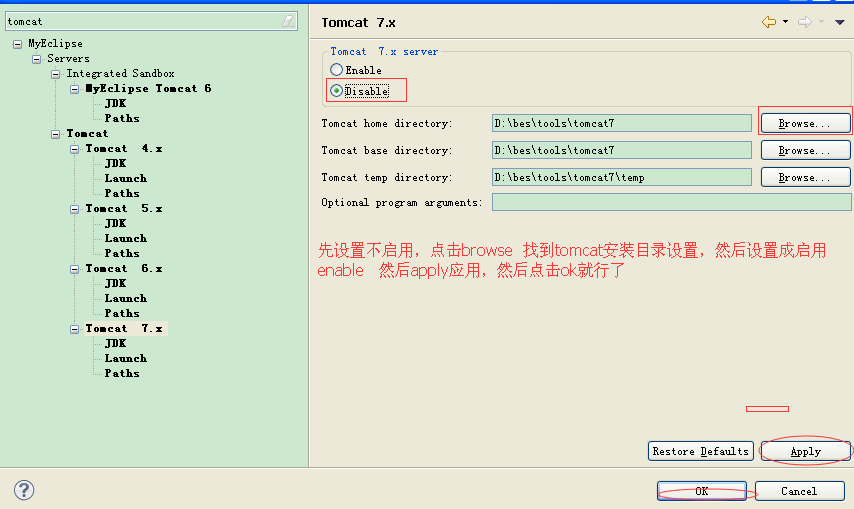
3.MyEclipse安裝反編譯軟體jad
第一步:
下載jad.exe檔案:http://www.varaneckas.com/jad
下載jadeclipse外掛:http://sourceforge.net/projects/jadclipse/files/
第二步:具體安裝配置
(1) 將jad.exe放到java的jdk\bin目錄下()

(2) 將jadeclipse外掛net.sf.jadclipse_3.3.0.jar 拷貝到myeclipse安裝目\Common\plugins\目錄下。

(3) 在myeclipse安裝目錄下的dropins中建立eclipse資料夾,然後在eclipse資料夾中分別建立features、plugins文 件夾,將net.sf.jadclipse_3.3.0.jar 分別拷貝到features和plugins資料夾中。


(4)重新啟動myeclipse後,配置jadeclipse外掛
1)在eclipse視窗下,點選Window > Preferences > Java > JadClipse > Path to Decompiler。(設定jad的絕對路徑,如 D:\java\Jad\jad.exe)。Use Eclipse code formatter(overrides Jad formatting instructions)選項打勾,與格式化出來的程式碼樣式一致。

2)在eclipse視窗下,點選Window > Preferences > Java > JadClipse > Misc,將Convert Unicode strings into ANSI strings選項打勾,避免反編譯後可能出現的中文亂碼。

安裝完成常規設定:
1.設定工作空間的預設編碼為UTF-8
快速訪問: window–preferences–General–workspaces (或者直接搜workspaces)
2.設定自動生成註釋
快速訪問:Window –> Java –> Code Style –> Code Templates –> Comments –> types –> Edit
3.設定製表符程式碼縮排,和顯示空格(space)和製表符(tab)
設定製表符程式碼縮排:
首先設定一個自己的程式碼模板:
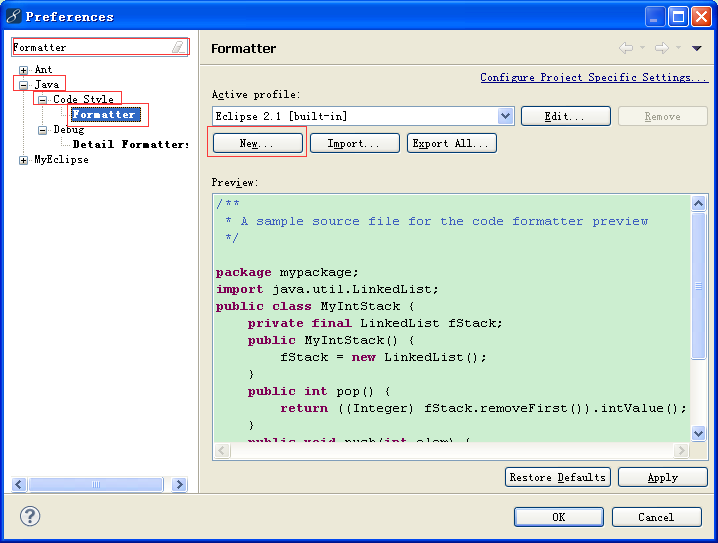
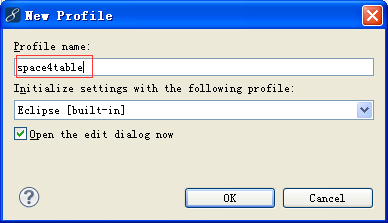
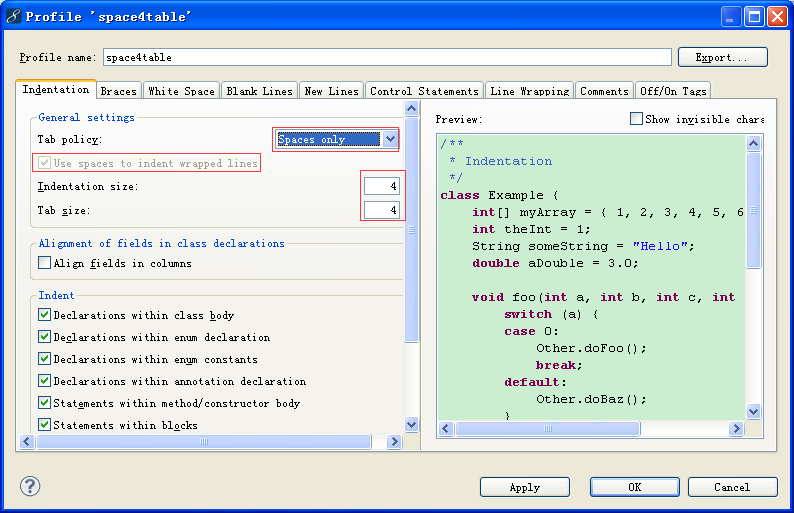
顯示空格(space)和製表符(tab)
搜Text Editors
4.設定背景顏色和字型大小
搜 text editors
設定背景顏色:66 232 212
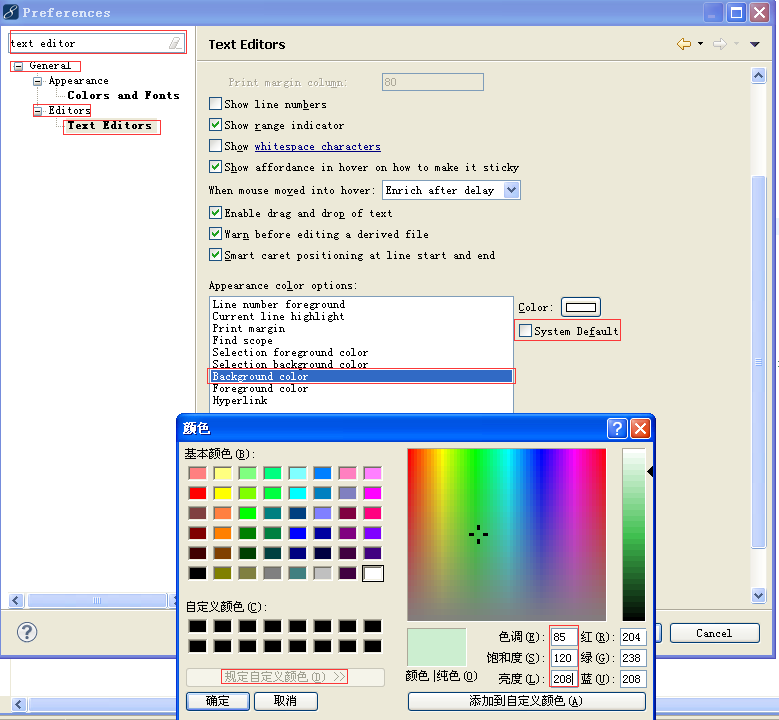
設定字型大小:
搜 font
5.設定儲存時候自動程式碼格式化(或取消自動格式化)
搜save
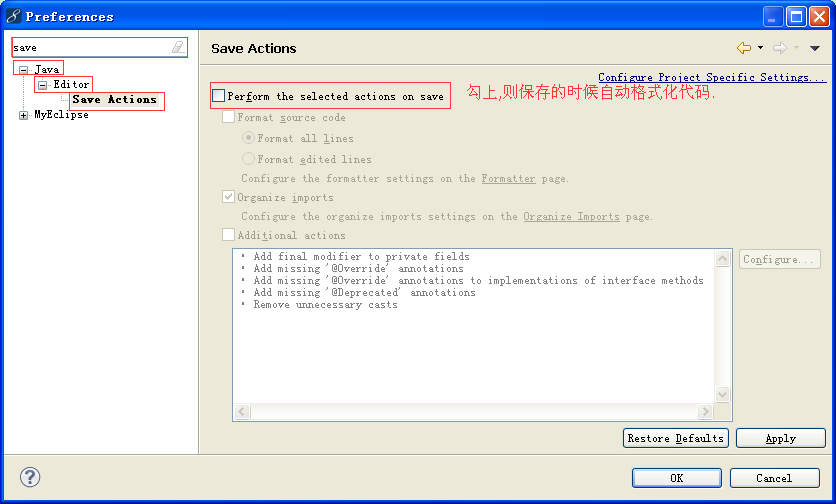
6.設定儲存時自動刪除空格行和語句後多餘的空格多和多餘的包
搜:save
7.設定程式碼每行最大的允許的長度
8.處理HTML/JSP 自動格式化時程式碼變醜問題:
一般是 a , li ,label , input ,select,dl ,div等這些常用 巢狀 其他標籤的的標籤。
如果想區域性格式化,則用滑鼠選中要格式化的部分,按下 ctrl + shift + F 即可。
9.匯出MyEclipse的設定:
file – export – preferences – export all
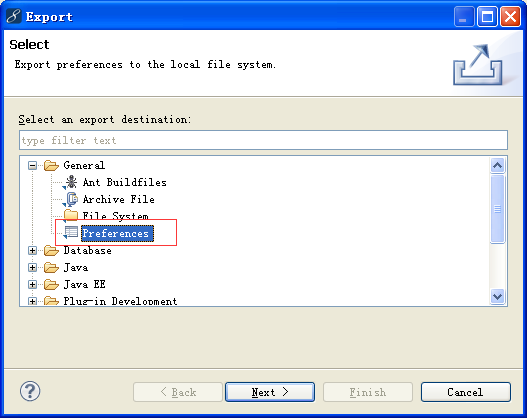
10.自動生成註釋詳解:
選中你要加註釋的方法或類,按 Alt + shift + J。
檔案 (Files)註釋標籤:
/**
* @Title: {package_name}
* @Description: {date}
*/
型別 (Types)註釋標籤(類的註釋):
/**
* ClassName: {todo}
* @author Yves He
* @date ${date}
*/
欄位 (Fields)註釋標籤:
/**
* @Fields {todo}
*/
建構函式標籤:
/**
* @Description: {tags}
*/
方法 (Constructor & Methods)標籤:
/**
* @Description: {tags}
* @return {date}
*/
getter方法標籤:
/**
* @return ${bare_field_name}
*/
setter方法標籤:
/**
* @param {bare_field_name}
*/
11.設定變數或方法賦值取值程式碼高亮
在編譯器中可以讓所選擇的變數/方法能夠高亮顯示,比如該變數賦值的地方高亮,該變數使用的地方高亮等

vertical ruler: 左邊框橫豎條
overview ruler: 右邊框堅狀條
Text as : 文字區域樣式
include in next/previous navigation:包括在未來/以前的導航
Occurrences: 取值
Write Occurrences: 賦值
檔案下載:
myeclipse-10.5-offline-installer-windows:
http://pan.baidu.com/s/1jINlGcY
密碼:22c1